Habilitar o Deshabilitar el Control de Cuentas de Usuario (UAC) en Windows
Este tutorial te muestra cómo cambiar la configuración de UAC en Microsoft Windows.

Cortana puede ser útil ya que puede brindarte todo tipo de información. Pero eso no significa que la quieras en todas partes, incluida la pantalla de bloqueo. Después de todo, se ha descubierto que se sabe que Cortana tiene fallas de seguridad.
Aunque Microsoft siempre trabaja en una solución, es posible que esa solución no llegue tan pronto como quisiera. Mientras tanto, es mejor que solo usted tenga acceso a Cortana cuando lo desee y evite que nadie más haga quién sabe qué con su computadora.
Para eliminar Cortana de la pantalla de bloqueo de su computadora, deberá ingresar a su Configuración. Escriba cualquier cosa en la barra de búsqueda de Cortana y haga clic en la rueda dentada.
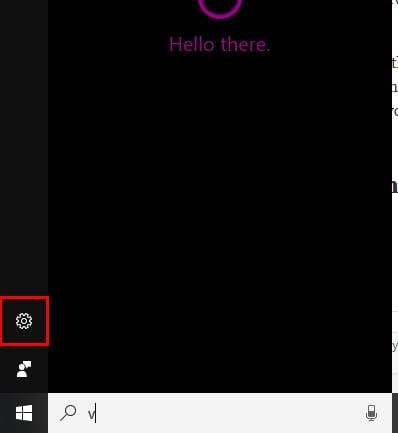
Una vez que esté en la página de Configuración, desplácese hacia abajo hasta donde dice Pantalla de bloqueo (no tendrá que desplazarse mucho). Debería ver una opción que dice Usar Cortana incluso cuando mi dispositivo está bloqueado.
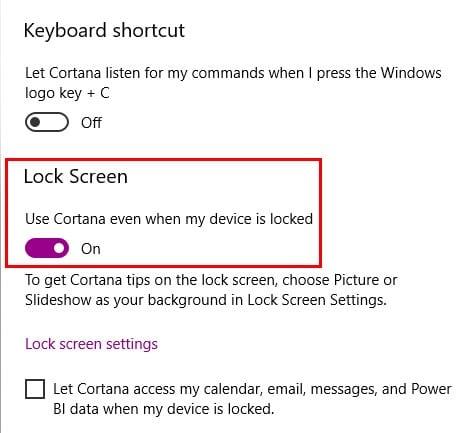
También puede usar el Editor de políticas de grupo local para deshabilitar Cortana desde su pantalla de bloqueo. Abra el cuadro de ejecución presionando las teclas Windows y R en su teclado, o puede escribir ejecutar en la barra de búsqueda.
Escriba gpedit.msc y haga clic en Aceptar. En el panel izquierdo, busque Configuración del equipo> Plantillas administrativas> Componentes de Windows> Permitir Cortana arriba de la pantalla de bloqueo.
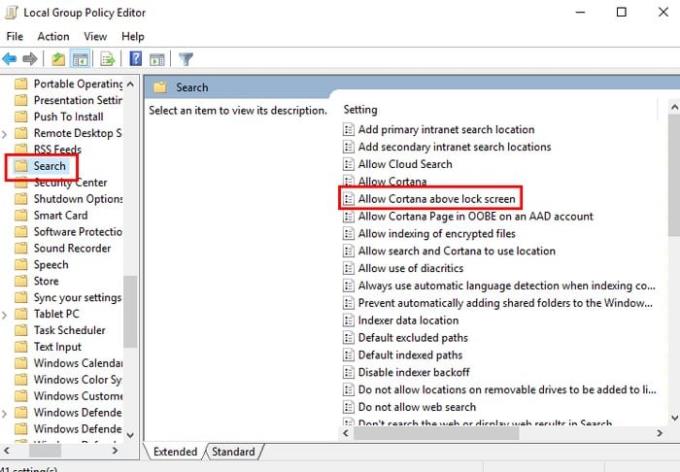
Ahora aparecerá una ventana con tres opciones en la parte superior izquierda: No configurado, Activado y Desactivado. Haga clic en Desactivado y luego en Aceptar.
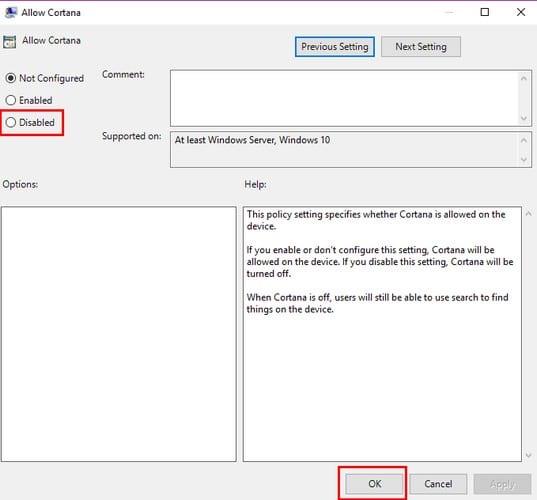
Haga clic en la pestaña Estándar en la parte inferior y en la columna Estado, ahora debería decir que Cortana está deshabilitada.
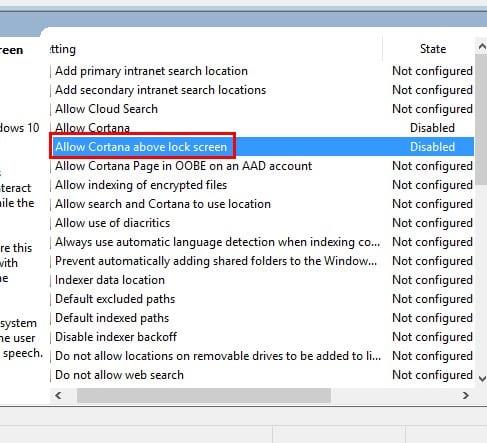
Ahora es seguro seguir adelante y cerrar el Editor de políticas de grupo local. Hay dos formas de cerrarlo, ya sea haciendo clic en la X como de costumbre o haciendo clic en Archivo seguido de Salir. Esta es la parte donde reinicia su computadora.
Si prefiere usar el Editor del Registro para apagar Cortana, deberá abrir el cuadro Ejecutar nuevamente presionando las teclas Windows y R. Pero, esta vez, deberá escribir regedit y hacer clic en Sí cuando se le pregunte si permite que esta aplicación realice cambios.
Haga clic en HKEY_CURRENT_USER \ SOFTWARE \ Microsoft \ Speech_OneCore \ Preferences y haga doble clic en VoiceActivationEnableAboveLockscreen.
Ahora, cambie los datos del valor a 0 y no olvide hacer clic en Aceptar. Si no ve la opción de búsqueda de Windows, haga clic con el botón derecho en un espacio vacío en el panel derecho después de hacer clic en la carpeta de Windows y seleccione la tecla - <Nuevo.
Deberá nombrar la clave Búsqueda de Windows y, cuando se cree, haga clic con el botón derecho en ella y seleccione Nuevo y luego DWORD (32 bits). Asegúrese de nombrarlo AllowCortana y cuando aparezca, el valor debe establecerse en cero. Ahora es seguro salir del Editor del registro.
Es mejor prevenir que curar, y es por eso que muchos pueden optar por tener Cortana deshabilitado en su pantalla de bloqueo. ¿Qué método vas a probar primero?
Este tutorial te muestra cómo cambiar la configuración de UAC en Microsoft Windows.
Cómo habilitar o deshabilitar la función de Protección de Archivos de Microsoft Windows utilizando el Registro y otros métodos para Windows 10 y 11.
Si no puedes cambiar la configuración de tu ratón en Windows 10, actualiza o reinstala los controladores del ratón. O ejecuta el solucionador de problemas de hardware y dispositivos.
El error 0X800701B1 indica que un dispositivo no existe en Windows 10, generalmente asociado a problemas con discos duros externos.
¿Tiene dificultades para solucionar el código de error 0xc00000e9 de Windows 10? ¡Pruebe estos conjuntos de soluciones y vuelva a hacer que su PC o computadora portátil funcione!
¿Su actualización de Windows se atascó durante una actualización? Aquí le mostramos cómo solucionar el problema de Windows 10 atascado.
Descubre cómo mostrar archivos y carpetas ocultos en Windows 10. Aprende las mejores técnicas para habilitar visibilidad a elementos que no se ven por defecto.
¿Quiere habilitar la integridad de la memoria de Windows? Aquí hay 9 formas de corregir el error de integridad de la memoria en Windows 11/10.
Para INSTALAR el Administrador de paquetes de Windows (winget), descargue el Instalador de aplicaciones en Windows 10 y use el comando winget.
Windows 10 ahora puede recibir mejoras de funciones a través de Windows Feature Experience Pack, facilitando actualizaciones rápidas y eficientes.
¿Quieres abrir automáticamente tus sitios web favoritos al iniciar Windows 10 u 11? Descubre cómo configurar esta facilidad y mejora tu productividad.
¿Tiene problemas con una pantalla incómodamente ampliada en su PC con Windows 10 u 11? Esto es lo que puede hacer para solucionar el problema.
Si Microsoft Word sigue fallando en su PC con Windows, lea este artículo mientras lo ayudamos con todos los métodos para solucionar el problema.
Ahora que sabemos que las actualizaciones futuras de Windows 10 reservarán 7 GB de espacio en nuestros discos duros, hay una manera de evitar que esto suceda. Mientras el reservado
Imagínese esto: necesita instalar un nuevo software en su PC con Windows. Lo más probable es que se dirija a un sitio web, tratando de no hacer clic en la basura en la página,
Cuando instala una impresora, su PC con Windows 10 debería detectar su impresora automáticamente; de forma inalámbrica en su red doméstica, o conectó directamente la impresora a
La duración de la batería a menudo puede convertirse en un tema delicado, ya que se ve afectada por la forma en que usa su PC con Windows 10. Los juegos acabarán con la batería rápidamente, pero la web general
Microsoft ha prestado mucha más atención a su aplicación Windows 10 Sticky Notes últimamente. La versión 3.0 reciente de las aplicaciones fue encabezada por la sincronización entre dispositivos
Tener una unidad de recuperación de Windows 10 debería ser un componente clave de su estrategia de copia de seguridad y recuperación. Si bien no es una copia de seguridad en sí, se puede utilizar una unidad de recuperación para
Windows 10 ofrece una serie de funciones nuevas y mejoras a las funciones anteriores, muchas de las cuales es posible que no conozca por completo. Espacios de almacenamiento es una de esas características.
Si experimentas errores o bloqueos, sigue los pasos para una restauración del sistema en Windows 11 para regresar tu dispositivo a una versión anterior.
Si estás buscando las mejores alternativas a Microsoft Office, aquí tienes 6 excelentes soluciones para comenzar.
Este tutorial te muestra cómo puedes crear un icono de acceso directo en el escritorio de Windows que abre un símbolo del sistema en una ubicación específica de la carpeta.
¿Es Start11 mejor que la barra de tareas de Windows? Echa un vistazo a algunas de las ventajas clave que Start11 tiene sobre la barra integrada de Windows.
Descubre varias maneras de solucionar una actualización de Windows dañada si tu máquina tiene problemas después de instalar una actualización reciente.
¿Estás luchando por descubrir cómo establecer un video como protector de pantalla en Windows 11? Revelamos cómo hacerlo utilizando un software gratuito que es ideal para múltiples formatos de archivos de video.
¿Te molesta la función Narrador en Windows 11? Aprende cómo deshabilitar la voz del narrador de múltiples maneras fáciles.
Mantener múltiples bandejas de entrada de correo electrónico puede ser complicado, especialmente si tienes correos importantes en ambos. Este artículo te mostrará cómo sincronizar Gmail con Microsoft Outlook en dispositivos PC y Mac de Apple.
Cómo habilitar o deshabilitar el sistema de archivos cifrados en Microsoft Windows. Descubre los diferentes métodos para Windows 11.
Te mostramos cómo resolver el error Windows no puede iniciar sesión porque no se puede cargar su perfil al conectar a una computadora a través de Escritorio Remoto.



![Qué es No se puede iniciar el error 0xc00000e9 y cómo resolverlo [8 soluciones probadas] Qué es No se puede iniciar el error 0xc00000e9 y cómo resolverlo [8 soluciones probadas]](https://cloudo3.com/resources4/images1/image-5269-1109093426163.png)






















